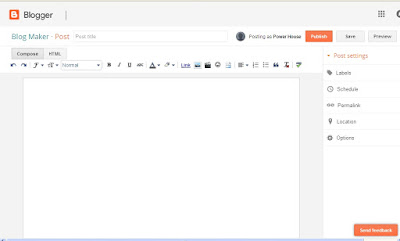السلام علیکم دوستو
اس سے
پچھلی پوسٹ میں میں نے آپ کہ بتایا تھا کہ بلاگ کیسے بنایا جاتا ہے اور ہم ایک فری
بلاگ کیسے بنا سکتے ہیں۔ اور مجھے امید ہے
کہ آپ نے اپنا پہلا بلاگ بہت آسانی سے بنا لیا ہو گا۔ اب اگلا مرحلہ آتا ہے بلاگ
پر پوسٹ کرنے کا تو اس آج کے لیکچر میں
میں آپ کو سکھاؤں گا کہ بلاگ بنانے کے بعد کیسے اس پر پوسٹ کیا جا سکتا ہے اور
کیسے اس پوسٹ کو پبلش کر کے انٹرنیٹ پر ساری دنیا کے سامنے پیش کیا جا سکتا ہے۔
سب سے پہلے
آپ اپنے گوگل اکاؤنٹ میں جا کر بلاگ
کو اوپن کریں۔ آپ کے سامنےبلاگ کا پیج کھل جائے گا۔ اس میں آپ نے نیو پوسٹ New Post پر
کلک کرنا ہے تو ایسا پیج آپ کے سامنے ظاہر
ہو گا۔
یہاں آپ نے
سب سے پہلے کمپوز کا آپشن سلیکٹ کرنا ہے۔
اور پھرپوسٹ ٹائٹل والے بکس میں اپنی پوسٹ کا ٹائٹل دینا ہے ۔ پوسٹ ٹائٹل ایسا
ہونا چاہئے جو کہ آپ کی مکمل پوسٹ کو بہت اچھے سے پیش کر سکے۔ تا کہ صرف ٹائٹل کو
دیکھ کر ہی اندازہ ہو جائے کہ یہ پوسٹ کس
چیز کے بارے میں ہے۔ اس لئے پوسٹ ٹائٹل کا
بہت سوچ سمجھ کر انتخاب کریں۔ ایک اچھا پوسٹ
ٹائٹل ہی آپ کی پوسٹ کو گوگل سرچ میں اوپر لے کر آتا ہے اور لوگوں کو اپنی
طرف متوجہ کرتا ہے۔ پوسٹ ٹائٹل کو بہت
زیادہ لمبا نہیں ہونا چاہئے۔ اپنے پوسٹ کے ٹائٹل کو 65 الفاظ تک محدود رکھیں ۔
اس کے بعد نیچے والے بکس میں آپ نے اپنی پوسٹ لکھنی ہے۔ جس کے
لئے آپ اپنی پسند کا فونٹ اور سائز منتخب کر لیں ۔ اب سب سے پہلے آپ نے اپنی پوسٹ کے لئے ہیڈنگ
بنانی ہے۔ پوسٹ ٹائٹل اور پوسٹ ہیڈنگ میں
بہت زیادہ فرق نہیں ہوتا۔ جیسے پوسٹ
ٹائٹل کسی بھی بلاگ پوسٹ کے لئے بہت اہم
ہے ایسے ہی پوسٹ ہیڈنگ بھی آپ کی پوسٹ کو گوگل سرچ میں اوپر لے کر آنے میں
اہم کردار ادا کرتی ہے۔ بلاگ پوسٹ میں آپ کو
3 مختلف ٹائپ کی ہیڈنگ مہیا کرتا ہے ۔ اپنی پوسٹ
ٹائٹل کے لئے آپ فل ہیڈنگ کا انتخاب کریں۔ تا کہ وہ آسانی سے سامنے نظر آ سکے۔
ہیڈنگ کو سلیکٹ کرتے ہی ٹیکسٹ کا سائز بڑا ہو جائے گا ۔ اس کے بعد آپ نےنئی لائن سے اپنی پوسٹ لکھنی شروع کرنی ہے۔
پوسٹ کے
لئے آپ نے نارمل فونٹ سائز استعمال کرنا ہے۔ فونٹ کلر ایسا ہونا چاہئے کہ
آسانی سے پڑھا جا سکے۔ اپنی پوسٹ کے اندر
مناسب تعداد میں کی ورڈ استعمال کریں اور اہم کی ورڈ کو سب ہیڈنگ اور مائنر ہیڈنگ
کی مدد سے واضح کر کے لکھیں۔ ایک ہی کی ورڈ کو بار بار استعمال نہ کریں۔ پوسٹ کو بہت زیادہ لمبا نا کریں اور نا ہی بہت
زیادہ چھوٹا ہونا چاہئے۔ آپ اپنی پوسٹ میں مناسب جگہوں پر تصاویر ویڈیو اور لنک بھی لگا سکتے ہیں۔
اپنی پوسٹ
میں تصاویر لگانے کے لئے انسرٹ امیج پر کلک کریں
۔ ایک نئی ونڈو اوپن ہو گی ۔یہاں آپ نے اپنی مطلوبہ تصویر کو سلیکٹ کرنا ہے
۔ اپ لوڈ ہو جانے پر ایڈ سلیکٹڈ پر کلک
کریں تصویر آپ کی پوسٹ میں آ جائے گی۔ اس
کا سائز آپ اپنی مرضی کے مطابق رکھ سکتے ہیں۔
اگر آپ
اپنی پوسٹ میں کوئی لنک شامل کرنا چاہیں تو اس کے لئے بلاگ کی ٹول بار میں سے لنک کے بٹن پر کلک کریں
۔ ایک پاپ اپ ونڈو نمودار ہو گی ۔ اس میں پہلے والے خانے میں آپ نے وہ الفاظ
لکھنے ہیں جو کہ آپ اپنے لنک کے لئے شو کروانا چاہتے ہیں ۔ نیچے والے خانے میں آپ
نے اس لنک کا ایڈریس کاپی کر کے پیسٹ کر دینا ہے۔ اوکے کا بٹن دبانے پر لنک آپ کی پوسٹ میں ایڈ ہو
جائے گا۔ اور اس کا کلر بھی تبدیل ہو جائے
گا۔
پوسٹ مکمل
کرنے کے بعد آپ نے دائیں سائیڈ پر لیبل کے
آپشن پر کلک کرنا ہے اور وہاں اپنی پوسٹ کی کیٹیگری کے متعلق لیبل لگانا ہے۔ لیبل ہر پوسٹ کے لئے مختلف بھی ہو سکتے ہیں اور ایک
جیسے بھی۔ ان کا کام آپ کی پوسٹ کو مختلف کیٹیگری میں تقسیم کرنا ہے۔ آپ ایک ہی
پوسٹ میں زیادہ لیبل بھی دے سکتے ہیں۔
لیبل لگانے کے بعد نیچے ڈن پر کلک کریں ۔
اب آُپ کی
پوسٹ پبلش ہونے کے لئے تیار ہے۔ پبلش کرنے
سے پہلے ایک بار اس کو پڑھ کر تسلی کر لیں
اور اگر کوئی غلطی رہ گئی ہو تو دور کر دیں اور اوپر موجود پبلش کے بٹن پر کلک کریں۔
لیجئے آپ کی پہلی پوسٹ انٹرنیٹ پر
پبلش ہو چکی ہے۔ اور اب کوئی بھی بندہ اس کے لنک سے اس پوسٹ کو پڑھ اور دیکھ سکتا ہے۔
آپ کو یہ
پوسٹ کیسی لگی ؟ اگر آپ سمجھتے ہیں کہ اس پوسٹ میں کہیں کوئی غلطی موجود
ہے تو نیچے کمنٹ کر کے اپنی آراء سے آگاہ ضرور کریں ۔ اگر آپ کو کسی بات کی سمجھ
نا آئی ہو تو کمنٹس میں یا پھر ای میل پر رابطہ کر کے آپ پوچھ سکتے ہیں۔ آپ کی
تجاویز اور حوصلہ افزائی ہی میری اس کاوش کا صلہ ہیں۔